更新时间:2022-10-13 16:20:20
表格为交叉表格,用于多维度、多指标的交叉分析场景,具体操作如下:
1. 进入搜索分析页面,选择日志分组、打开已存搜索或在搜索主页进行数据搜索,以确定图表数据来源,详细操作请见 搜索主页 章节。
2. 在搜索分析页面点击【图表】进入图表配置及展示页面,在图表类型选择框中选择【表格】,点击右侧【数据】,即可进行配置,具体配置参数如下所示:

-
- 配置统计量参数:支持添加1个或多个聚合方式;
-
-
- 聚合:用于设置统计量的聚合方式,可选择:计数(默认)、总和、去重计数、最大值、最小值、平均值、中值、Top N,各聚合方式详细说明请见 指标图 章节;
- 单位转换:用于设置原始单位到目标单位的换算功能,可选择启用/关闭;
- 设置数值规则:根据表格中各统计量的数字的大小设置字体颜色,以在数值随时间变化后而变化,有利于直观地监控数值变化,如下所示:
-

-
-
- 自定义名称:用于设置统计量聚合的名称,如下所示:
-
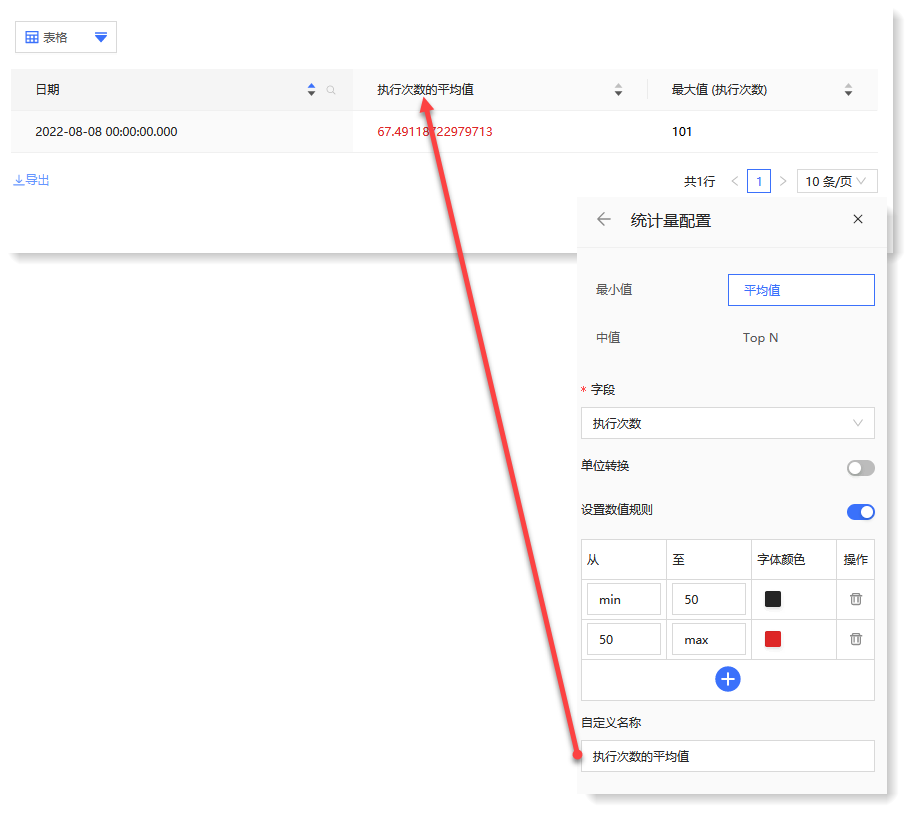
-
- 配置字段参数: 支持添加1个或多个聚合方式;
-
-
- 聚合:用于设置统计维度字段的聚合方式,可选择:日期直方图、词条、过滤器,各聚合方式的详细说明请参见 柱状图 章节;
- 字段:用于设置需执行聚合的字段
-
![]() 说明:
说明:
为实现多维度分析,AnyRobot表格为交叉表格,即若配置了两个及以上个维度字段,则各维度字段的各字段值会进行交叉对应,进行相应的统计。
例如:若对计数最多的一种日志类型和两个时间点的计数进行统计,则在表格中可以看出,日志类型选取了“Access Log”,但对其统计了两次,是因为日志类型的一个字段值和时间的两个字段值分别交叉对应,并且统计了满足两种对应情况下的计数统计结果,如下所示:
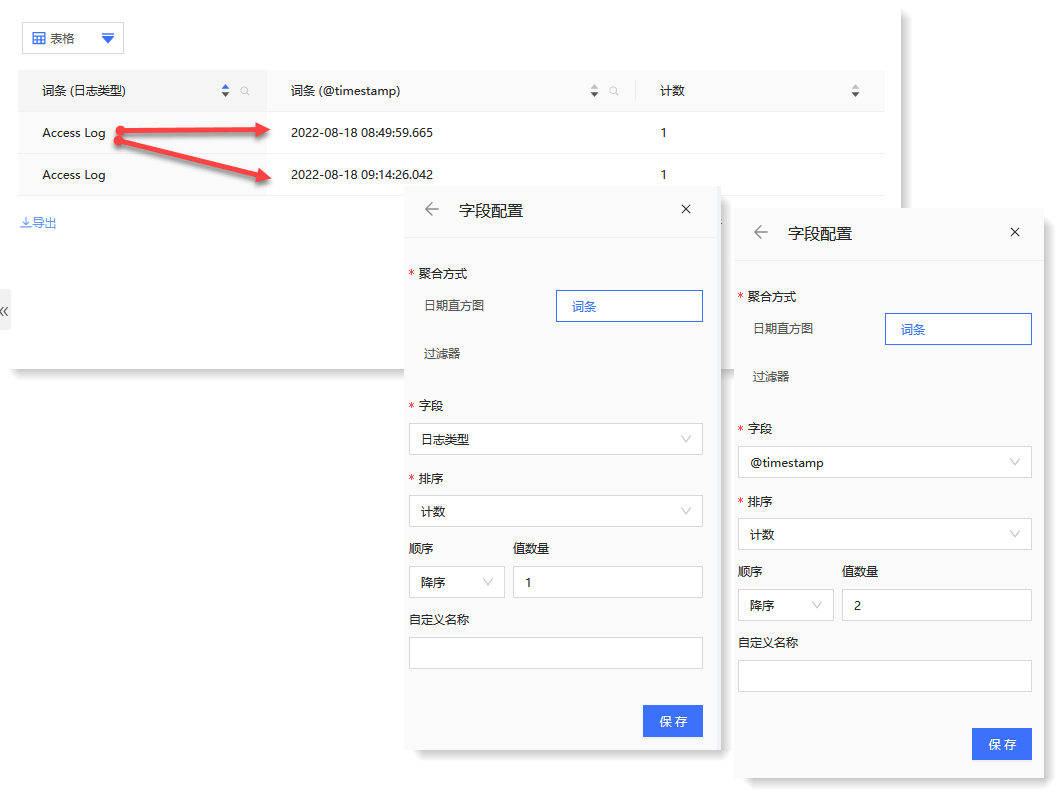
-
-
- 自定义名称:用于设置字段聚合的名称,如下所示:
-
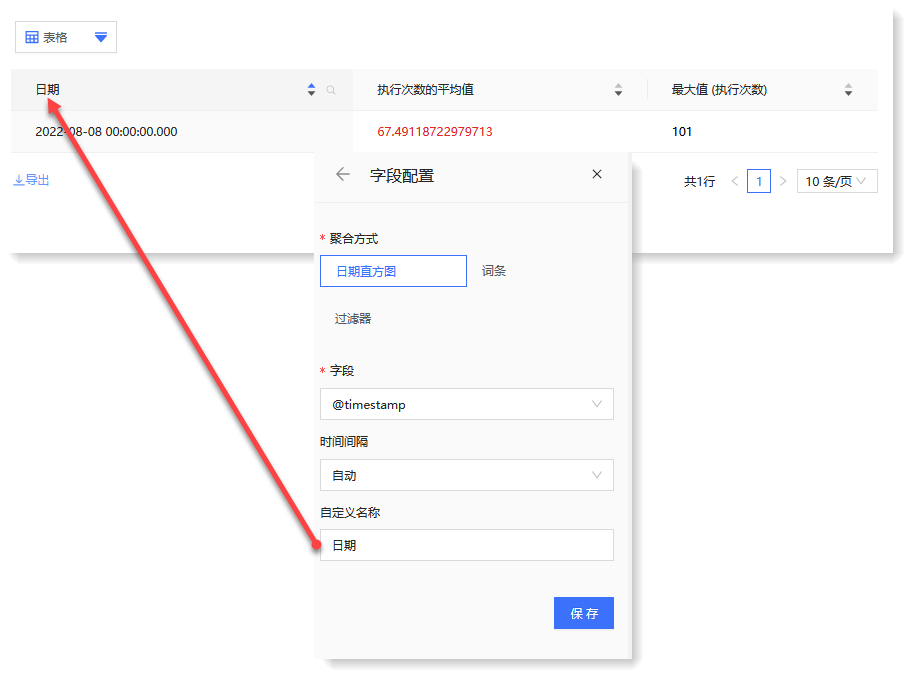
3. 数据配置完成后,点击【样式】,即可对表格进行样式配置:
-
- 显示总行数:用于在页数前显示表格总行数;
-
- 总和、平均值、最大值、最小值:用于计算统计表格每列的总和、平均值、最大值、最小值,并且在表格底端显示,效果如下:
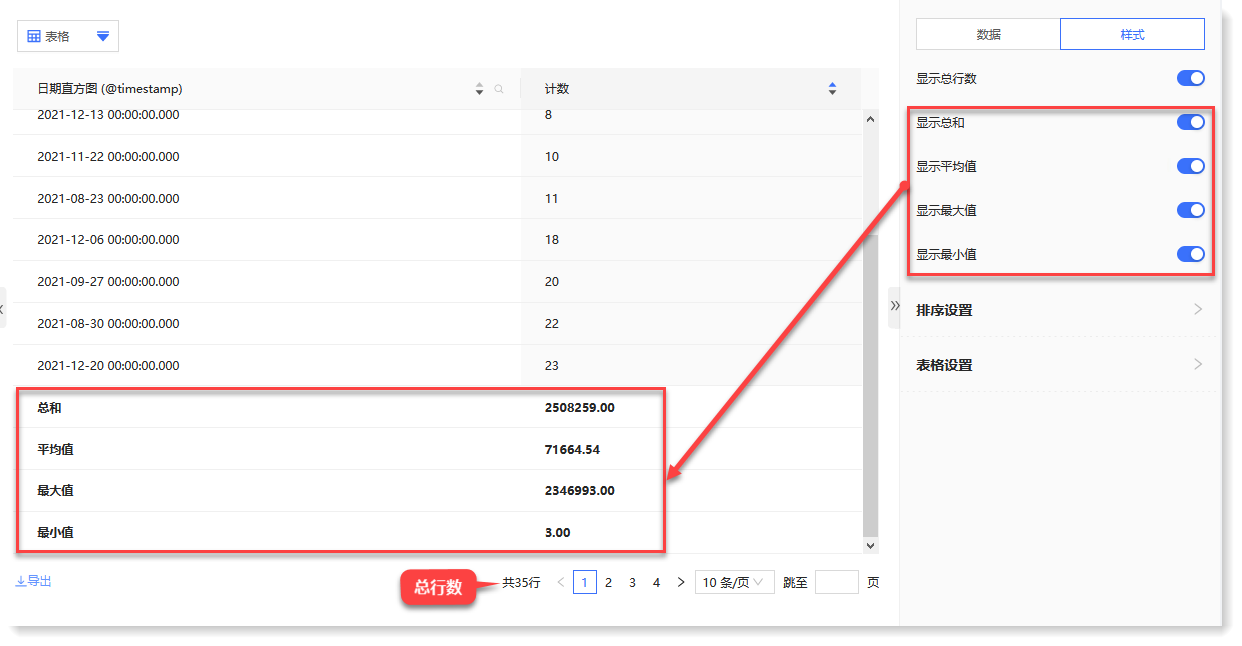
-
- 排序设置:用于设置表格的排序依据字段以及排序方式,同时,也可以通过点击表头每个统计字段名后的
 按钮进行排序设置
按钮进行排序设置 - 表格设置:用于设置表格表头和表格内字体的大小
- 排序设置:用于设置表格的排序依据字段以及排序方式,同时,也可以通过点击表头每个统计字段名后的
4. 数据配置以及样式配置完成后,点击页面右上角【保存】进行图表保存,在弹窗中输入图表名称,点击【保存】,即可完成表格新建过程,也可以点击表格左下角的【导出】将表格导出为Excel表格,如下:
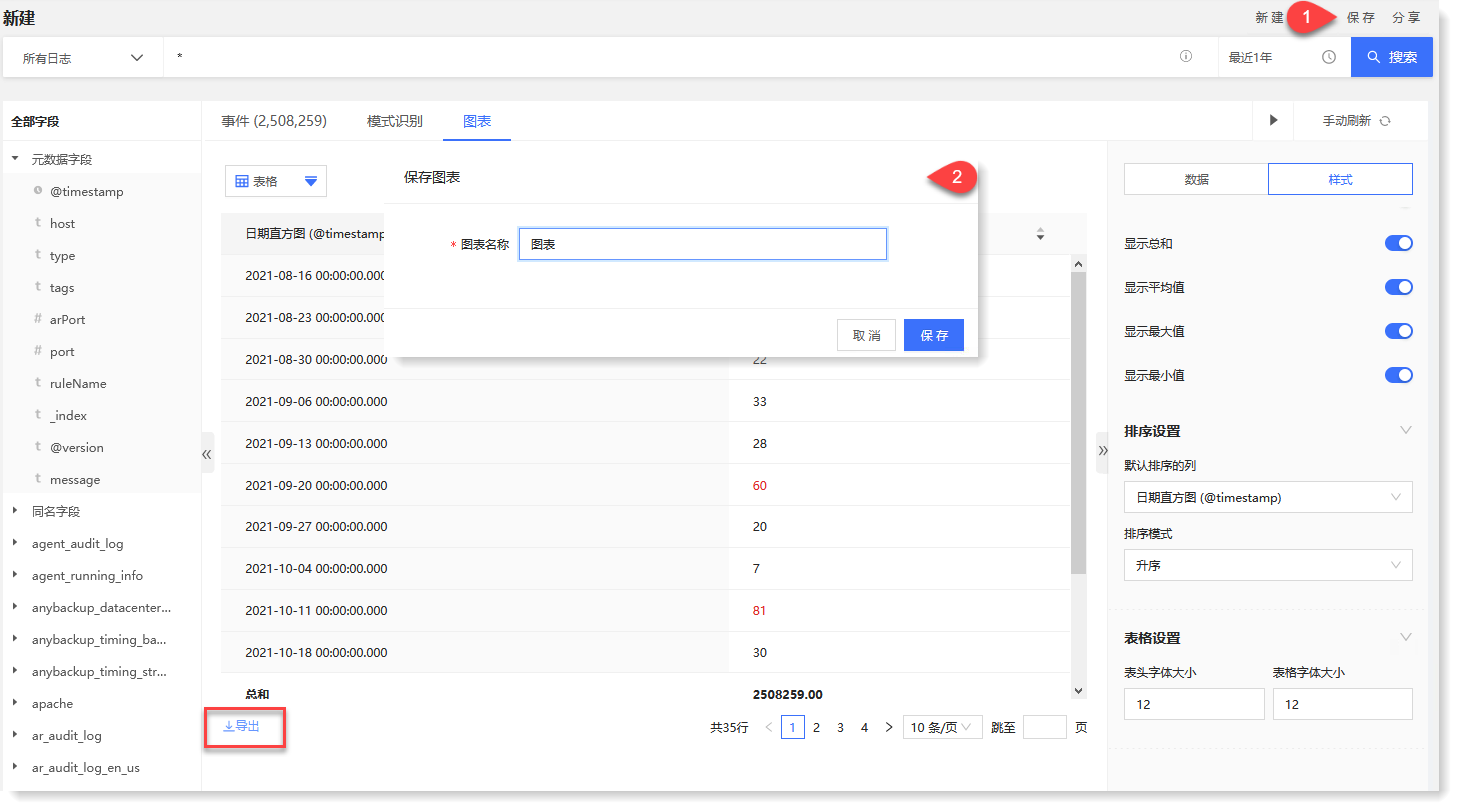
< 上一篇:
下一篇: >